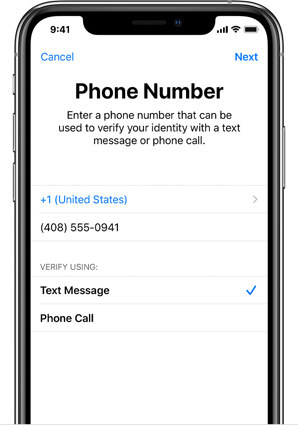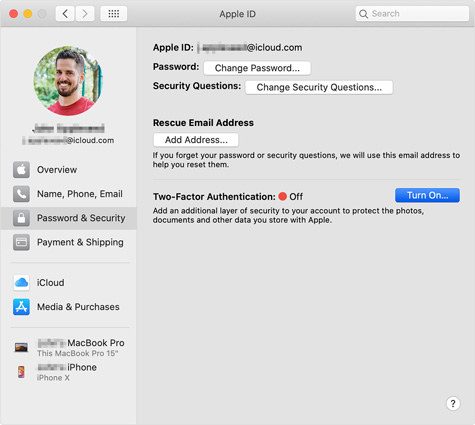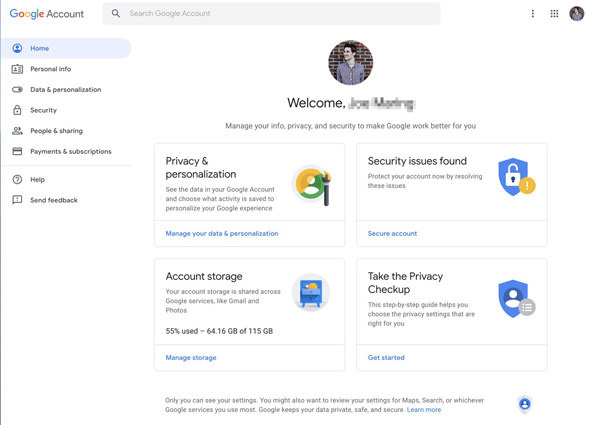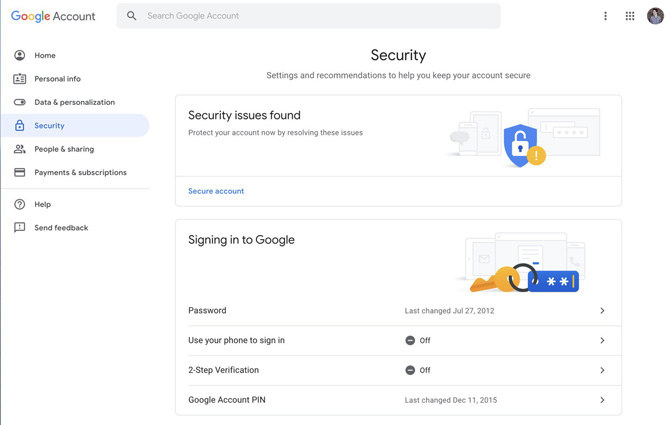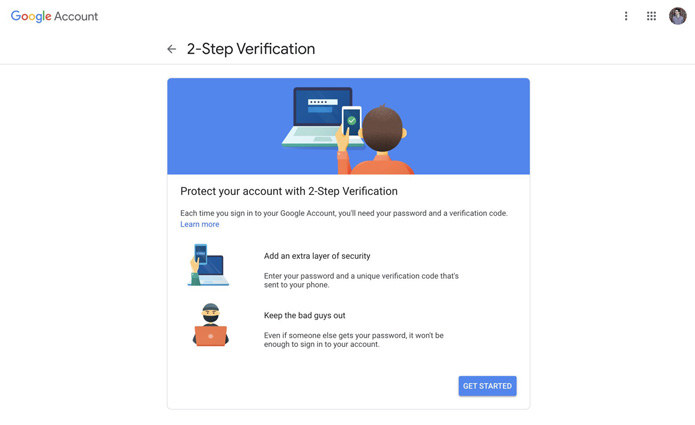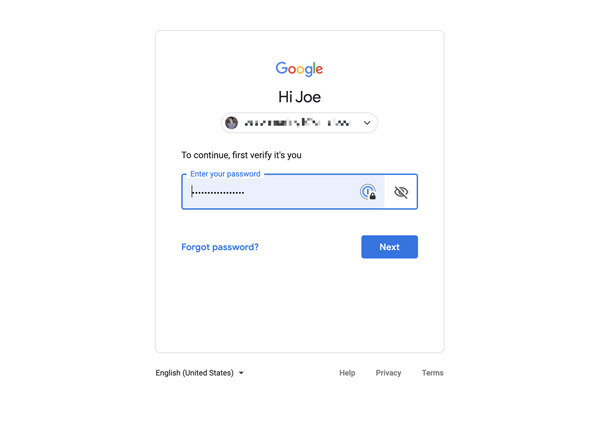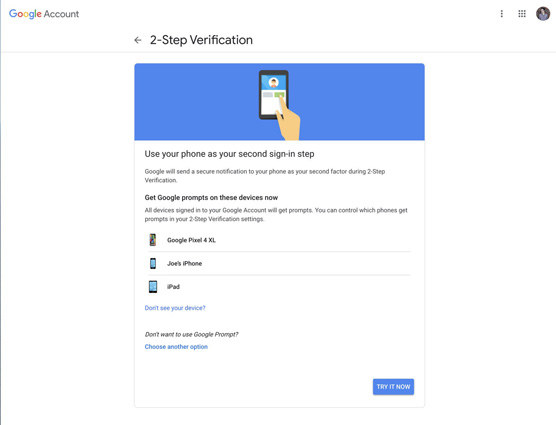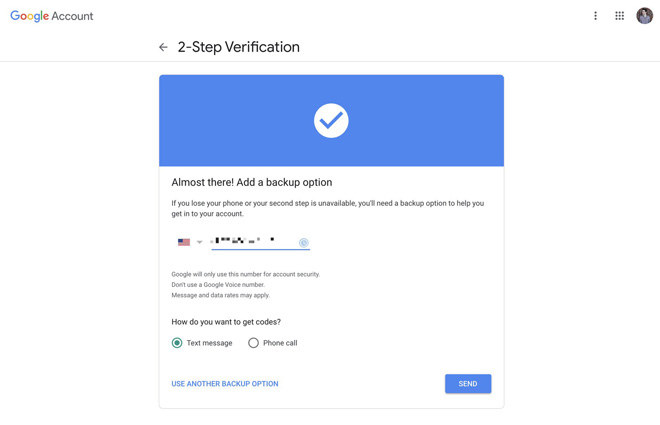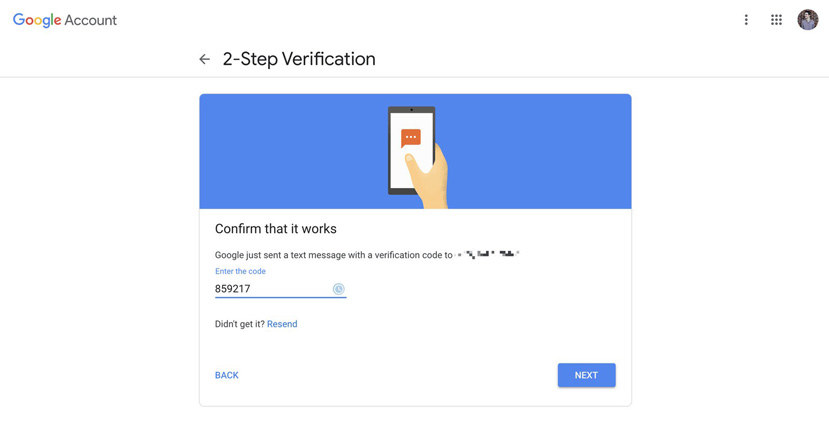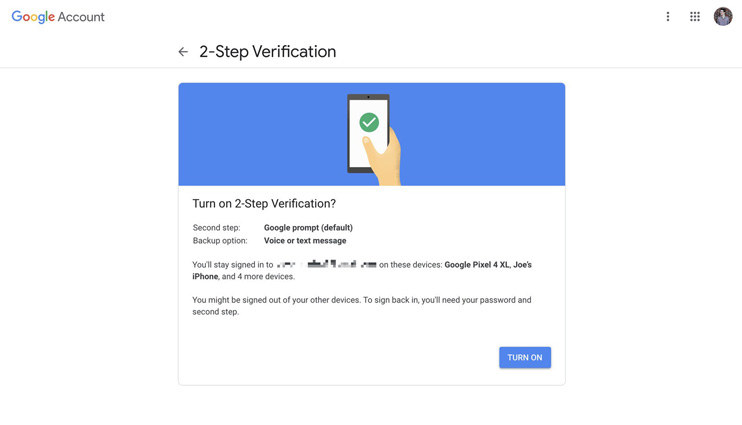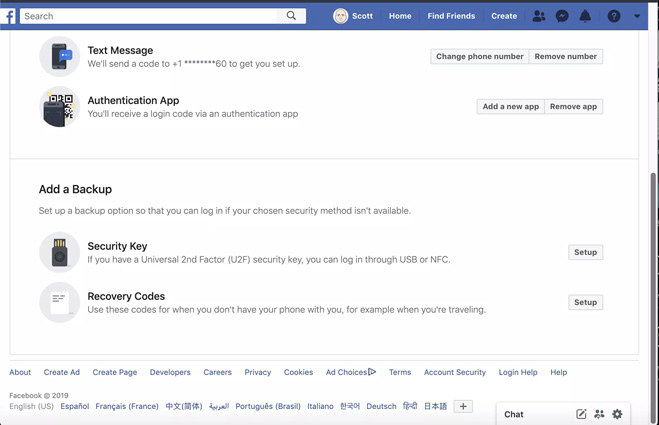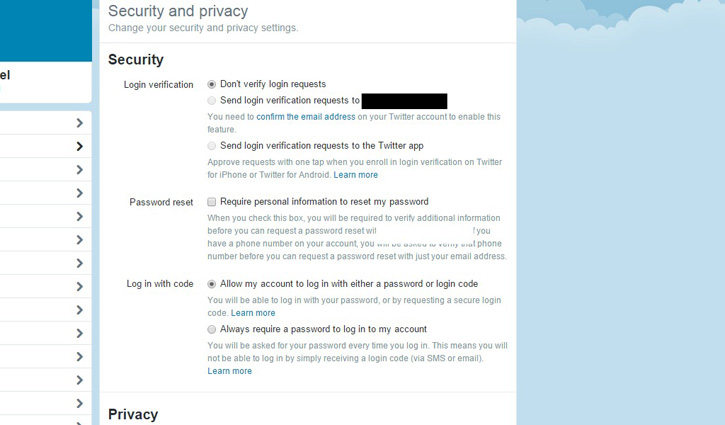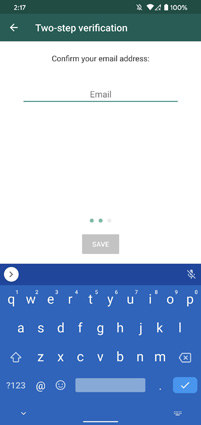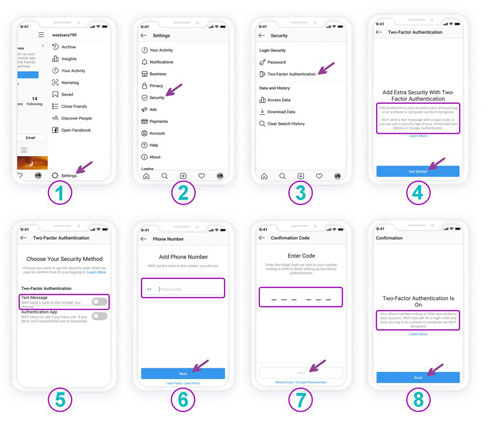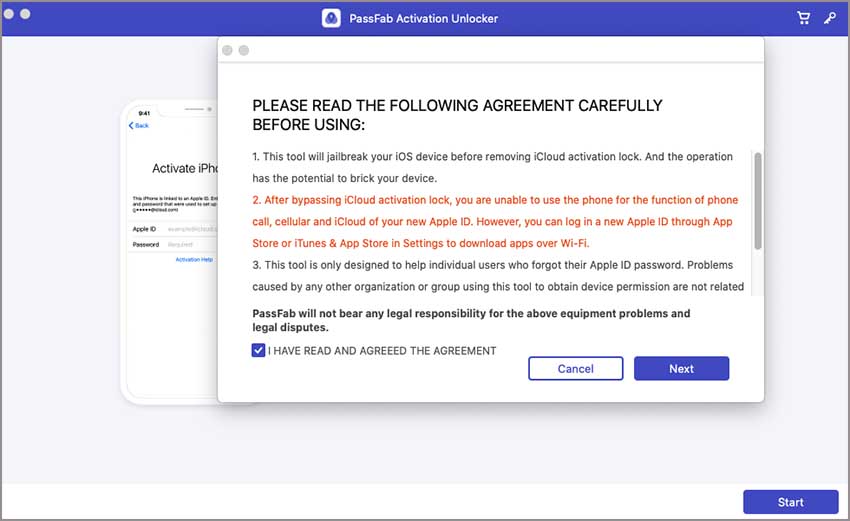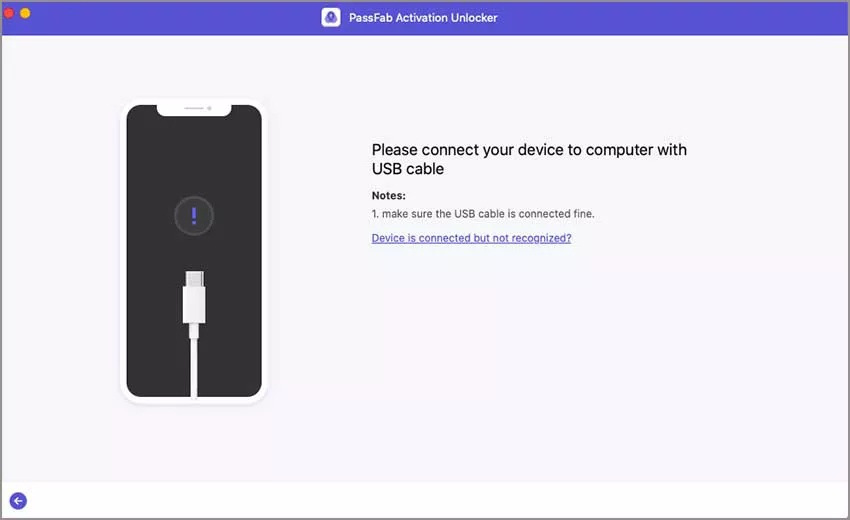Téměř každý účet přes internet je náchylný k hacknutí. Pro tento účel je dvoufaktorové ověřování mimořádně nezbytnou funkcí, aby byl váš účet bezpečný a zdravý. Pokud vás tedy zajímá, co je dvoufaktorová autentizace, jste na správném místě. Pokračujte ve čtení, abyste se o tom dozvěděli více!
Část 1: Co je dvoufaktorová autentizace a jak funguje?
Než se dozvíme, co je dvoufaktorová autentizace, promluvme si o jednofaktorové autentizaci. V zásadě v jednofaktorové autentizaci musíte pro přihlášení k účtu zadat pouze uživatelské jméno a příslušné heslo. Jednoduše řečeno, existuje pouze jedno bezpečnostní opatření k zabezpečení vašeho účtu. Na druhou stranu dvoufaktorová autentizace poskytuje druhou vrstvu ověření.
V zásadě je dvoufaktorové ověřování (také běžně označované jako 2FA) dalším bezpečnostním opatřením, které zabezpečuje váš účet. Tento proces ztěžuje nebo dokonce znemožňuje hackerům získat přístup k vašim osobním online účtům. 2FA zajišťuje, že ke svému účtu máte přístup pouze vy, i když někdo zná vaše heslo. Pro 2FA se používají tři typy přihlašovacích údajů, díky kterým funguje.
- První je docela běžný, který obsahuje PIN, vzor nebo heslo. Je to v podstatě něco, co jste si zapamatovali nazpaměť.
- To druhé je něco, co vlastníte. Například; svůj mobilní telefon nebo bankomatovou kartu.
- Konečně zahrnuje něco, čím skutečně jste. Například otisk prstu, sken sítnice, hlasový otisk.
Část 2: Je dvoufaktorová autentizace nezbytná?
Umím si představit, že pro některé lidi se 2FA může zdát trochu problém, protože vyžaduje další krok, abyste se mohli přihlásit k vašim účtům na sociálních sítích. Je ale nesmírně důležité vědět, že bez 2FA zůstanete vždy v ohrožení. Když víte, že jste to u svých účtů povolili, nakonec zůstanete klidní a trpěliví, že vaše účty jsou v bezpečí.
Je pravda, že hesla jsou pro nás odedávna jediným bezpečnostním opatřením. Ale je nejvyšší čas, abychom šli spolu s moderním světem. Hesla jsou extrémně zranitelná, a proto nám nezbývá nic jiného, než pořídit si dvoufaktorovou autentizaci. Důvodem, proč je to tak nezbytné, je to, že díky své dodatečné úrovni zabezpečení zajišťuje, že vaše informace jsou chráněny za každou cenu.
Soukromí se stalo velkým problémem s rozvojem technologií. Pokud si tedy myslíte, že proces 2FA vyžaduje hodně vašeho času, vězte, že to stojí za pokus. A pokud to neuděláte, vaše informace budou určitě vystaveny obrovskému riziku. Proto jsem si jist, že vaše odpověď na to, co je dvoufaktorová autentizace a proč je to efektivní technika řízení přístupu, je dokonale zodpovězena.
Část 3: Jak zapnout dvoufaktorové ověřování
Nyní, když víte, že účty pouze s heslem jsou poměrně zranitelné vůči hackerům, je čas, abychom se naučili, jak používat dvoufaktorové ověřování na našich účtech. V dnešní době má téměř každá sociální aplikace funkci 2FA a každý uživatel ji musí získat jejím zapnutím. Pokud máte otázku, zda mohu vypnout dvoufaktorové ověřování, pak odpověď zní ano, určitě můžete, pokud chcete.
Zajímá vás, jak zapnout dvoufaktorovou autentizaci, pak už si nemusíte dělat starosti, protože jsme vám všem pomohli! Řekneme vám, jak povolit tuto druhou úroveň zabezpečení vašich účtů na internetu. Chcete-li se o tom dozvědět více, pokračujte ve čtení:
- Případ 1: Zapněte dvoufaktorové ověření na iPhonu/iPadu
- Případ 2: Zapněte dvoufaktorové ověřování na MacOS
- Případ 3: Zapněte dvoufaktorové ověření na Googlu
- Případ 4: Zapněte dvoufaktorovou autentizaci na Facebooku
- Případ 5: Zapněte dvoufaktorové ověřování na Twitteru
- Případ 6: Zapněte dvoufaktorové ověřování na Microsoftu
- Případ 7: Zapněte dvoufaktorové ověření na WhatsApp
- Případ 8: Zapněte dvoufaktorovou autentizaci na Instagramu
Případ 1: Zapněte dvoufaktorové ověření na iPhonu/iPadu
Jak vypadá dvoufaktorová autentizace na Apple? Zajišťuje přidání další úrovně zabezpečení k již existujícímu heslu. Chcete-li na svém zařízení iOS (iPhone nebo iPad) povolit dvoufaktorové ověřování, musíte projít řadou pokynů. Postupujte podle těchto jednoduchých a snadných kroků a můžete začít:
- Abyste se ujistili, že zapnete 2FA, jednoduše přejděte na 'Nastavení' na vašem iPhone/iPad. Klikněte na „proužek Apple ID“ a poté na „Heslo a zabezpečení“.
Klikněte na 'Turn on Two Factor Authentication' a poté vyberte 'Continue'.

- Poté vás požádá o zadání přístupového kódu. Poté, co to uděláte, klepněte na 'Hotovo'.
Nyní musíte zadat své důvěryhodné telefonní číslo, na které chcete dostávat všechny ověřovací kódy, kdykoli se budete chtít přihlásit. Můžete buď vybrat „textová zpráva“ nebo „telefonní hovor“ a nastavit, jak chcete ověřit své přihlašovací údaje.

- Nakonec stačí zadat ověřovací kód, který jste obdrželi, a můžete vyrazit!
Případ 2: Zapněte dvoufaktorové ověřování na MacOS
Dvoufaktorové ověřování na Macu můžete zapnout podle těchto jednoduchých kroků:
- Jednoduše klikněte na nabídku Apple a přejděte na „Předvolby systému“. Poté klikněte na své Apple ID.
- Vyberte možnost „Heslo a zabezpečení“, která se zobrazí pod vaším jménem.
Nakonec stačí kliknout na 'Zapnout dvoufaktorové ověřování'.

Případ 3: Zapněte dvoufaktorové ověření na Googlu
Zabezpečení vašeho účtu Google by mělo být vaší první prioritou. Téměř všechny naše ostatní účty jsou propojeny s Googlem, takže nezapomeňte zapnout 2FA pomocí těchto kroků:
Nejprve přejděte v počítači na stránku myaccount.google.com a přihlaste se ke svému účtu Google.

Vyberte kartu „Zabezpečení“, která se zobrazí na levé straně.

Nyní klikněte na „Dvoufázové ověření“ a poté na „Začít“.

Pro další potvrzení zadejte své heslo Google.

Jednoduše, klikněte na „Vyzkoušet nyní“.

Nyní klepněte na „Ano“ ve vyskakovacím okně Google a poté potvrďte své telefonní číslo jako záložní možnost.

Zadejte ověřovací kód, který jste obdrželi do telefonu, a klikněte na Další.

Posledním krokem je kliknout na „Zapnout“, aby se na vašem účtu Google aktivovala 2FA.

Čtěte také: Vypnutí dvoufaktorové autentizace na Googlu
Případ 4: Zapněte dvoufaktorovou autentizaci na Facebooku
Facebook musí být oblíbenou sociální stránkou všech. Že jo? Chcete-li, aby byly vaše osobní údaje uloženy a zabezpečené, postupujte podle těchto pokynů:
- Přejděte na svou domovskou stránku Facebooku a klikněte na Nastavení a poté vyberte Zabezpečení a přihlášení.
- Přejděte na funkci „Dvoufaktorové ověření“ a vyberte Upravit.
- Nyní zadejte své heslo k Facebooku a vyberte Pokračovat.
Postupujte podle pokynů pro aktivaci 2FA a poté vyberte požadované přihlašovací údaje (přijetí kódu nebo použití aplikace třetí strany), které chcete ověřit.

Případ 5: Zapněte dvoufaktorové ověřování na Twitteru
Twitter je možná nejlepší stránka pro všechny trendy novinky. Chcete-li zapnout 2FA na Twitteru, postupujte podle těchto pokynů:
- Přejděte do nastavení „Zabezpečení a soukromí“ a klikněte na „Odeslat požadavky na ověření přihlášení do mého telefonu“.
- Klikněte na 'Dobře, pošlete mi zprávu.'
Pokud jste obdrželi ověřovací zprávu, klepněte na Ano. A to je vše!

Případ 6: Zapněte dvoufaktorové ověřování na Microsoftu
Níže jsou uvedeny kroky k aktivaci dvoufaktorového ověřování, pokud chcete zabezpečit svůj účet Microsoft:
- Otevřete svůj účet Microsoft a přihlaste se pomocí svého uživatelského jména a hesla.
- Klepněte na kartu Zabezpečení a poté vyberte možnost Dvoufázové ověření. Odtud klikněte na odkaz „Nastavit dvoufázové ověření“ a klikněte na Další.
- Uložte si kopii tohoto odkazu ve formátu Pdf.
Na konci znovu zadejte své heslo a poté klikněte na Přihlásit se.

Případ 7: Zapněte dvoufaktorové ověření na WhatsApp
WhatsApp jako jedna z nejdůležitějších komunikačních sítí si zaslouží být zabezpečena dvoufaktorovou autentizací. Chcete-li to povolit, postupujte podle těchto jednoduchých kroků:
- Otevřete aplikaci WhatsApp. Klepněte na tři tečky zobrazené v pravé horní části.
- Poté klikněte na Nastavení a poté klikněte na Účet.
- Klepněte na Dvoufázové ověření a povolte jej.
- Poté přidejte svůj vlastní PIN, znovu jej přidejte pro potvrzení a poté zadejte svou e-mailovou adresu.
Klikněte na Uložit a máte hotovo.

Případ 8: Zapněte dvoufaktorovou autentizaci na Instagramu
Instagram je rozhodně nová skvělá sociální platforma na světě. Je to jedna z nejpopulárnějších sociálních aplikací a uživatelé na ní sdílejí své osobní obrázky a obsah. Chcete-li se ujistit, že na něm máte povolenou 2FA, postupujte takto:
- Přejděte do Nastavení a klepněte na Zabezpečení
- Klikněte na Two Factor Authentication a začněte.
- Zapněte možnost textových zpráv a zadejte své telefonní číslo.
Do telefonu obdržíte obnovovací kód. Zadejte jej a máte hotovo. (Tip pro profesionály: udělejte snímek obrazovky kódu pro obnovení, abyste jej měli uložený)

Bonusové tipy: Jak obejít zámek aktivace iCloud
Bohužel se někdy může vaše zařízení iOS zablokovat Zámek aktivace iCloud . To lze snadno odstranit nebo obejít, ale aby se to stalo, musíte mít nainstalovaný nějaký software.
Pro tento účel, PassFab Activation Unlocker je vysoce doporučeno. Je to skvělý nástroj, který úspěšně odemkne vaše zařízení bezpečným způsobem. Nepotřebujete k němu žádné další znalosti, protože je extrémně uživatelsky přívětivý. Postupujte podle tohoto podrobného průvodce a zjistěte, jak na to.
Prvním krokem je připojení vašeho iDevice k vašemu Macu. Poté kliknutím na „Start“ spusťte proces.

Před použitím programu se ujistěte, že jste si přečetli celou smlouvu. Poté klikněte na Další.

Nyní připojte uzamčené zařízení iDevice pomocí kabelu USB.

Když je vaše zařízení připojeno, program automaticky stáhne nástroj pro útěk z vězení. Až budete hotovi, jednoduše klikněte na Start Jailbreak a postupujte podle uvedených kroků.

Nyní počkejte nějakou dobu, než program odstraní zámek aktivace iCloud. Jakmile to uděláte, úspěšně jste odstranili zámek ze svého iDevice!

souhrn
Po přečtení tohoto článku jsem si docela jistý, že zapnutí dvoufaktorové autentizace bude vaší nejvyšší prioritou. Povolte jej na všech svých účtech, aby byly zabezpečeny a 100% chráněny před hackery. Také se nezapomeňte podívat Odstranění zámku aktivace iCloud pokud chcete odemknout své iDevice.